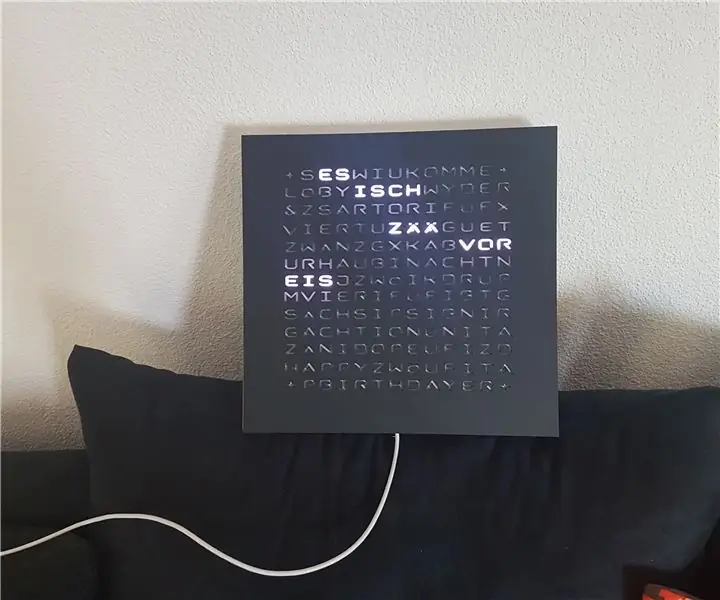
Inhaltsverzeichnis:
- Autor John Day [email protected].
- Public 2024-01-30 07:17.
- Zuletzt bearbeitet 2025-01-23 12:52.
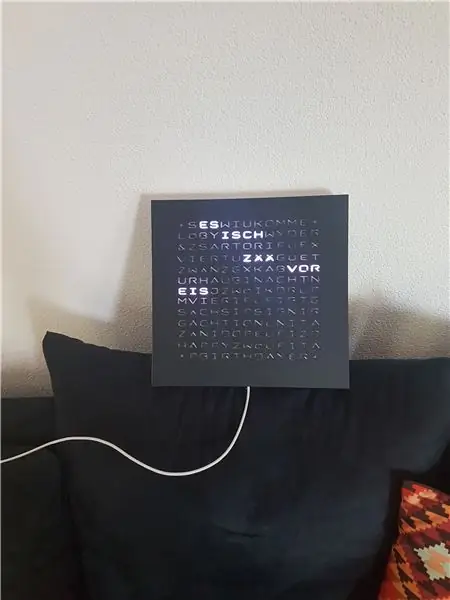


Erstellt eine Weltuhr in Schweizerdeutsch mit Lufttemperatur- und Lichtsensor.
Basierend auf und inspiriert von: Javelins-Word-Clock/
Quellcode:
Lieferungen
- 169 Neopixel
- Arduino Uno (oder ähnlich)
- RealTimeClock-Modul DS3231
- Fotozelle
- Temperatursensor
- Widerstand
- Kondensator
- einige Drähte
- Lötkit
Schritt 1: LED-Matrix

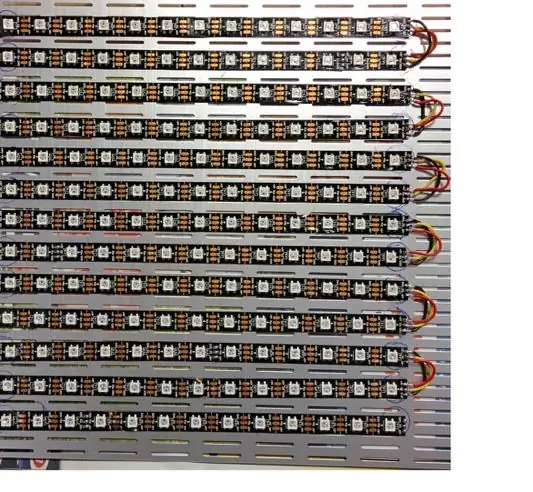
Erstellen Sie eine 13 x 13 LED-Matrix.
Schneiden Sie die Streifen ab und löten Sie sie wieder zusammen. Stellen Sie sicher, dass die Streifen alle in die gleiche Richtung ausgerichtet sind.
Verwenden Sie ein Zick-Zack-Layout
>>>>>>>>>>>>>><<<<<<<<<<<<<<<<<<<<<<<<<<<<<<…..
Wenn Sie fertig sind, kleben Sie ihnen einen Teller auf. Verwendetes Aluminium, um eventuell vorhandene Wärme abzuleiten (war bisher kein Problem)
Schritt 2: Teile miteinander verbinden
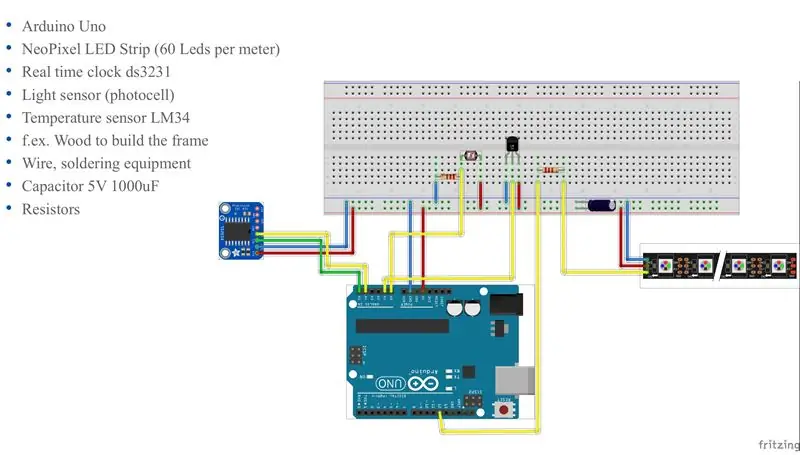

Versuchen Sie zuerst die Verbindungen mit einem Steckbrett wie auf den Bildern gezeigt. Wenn alles gut funktioniert, löten Sie es.
Quellcode
Schritt 3: Frontplattenmaske
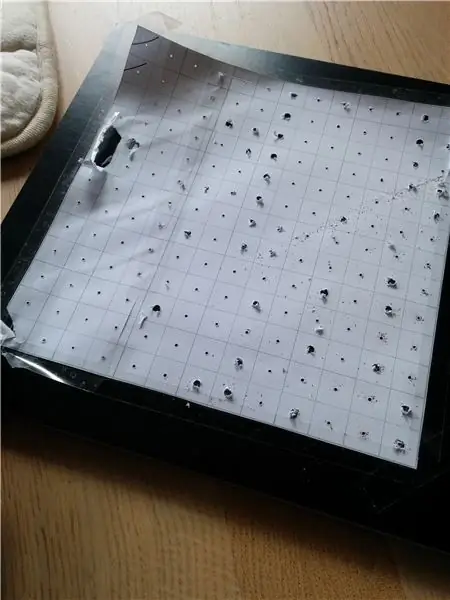



Vor der LED-Matrix wird eine Platte mit ausgerichteten Löchern benötigt, um zu verhindern, dass die LED mehr als nur den vorgesehenen Buchstaben beleuchtet.
Mit Excel habe ich eine 13 x 13 Tabelle mit quadratischen Zellen erstellt. Ein in der Mitte ausgerichtetes Plus "+" zeigt die genaue Stelle an, an der das Loch gebohrt werden soll.
Dieser Schritt ist ziemlich zeitaufwendig. Ich würde empfehlen, einen Laserschneider zu verwenden, falls verfügbar (2 Schichten 4 mm Sperrholz wären perfekt).
Schritt 4: Schwarze Acryl-Frontplatte
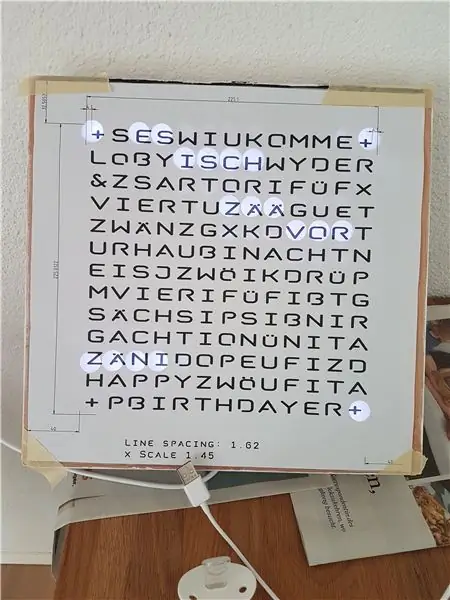
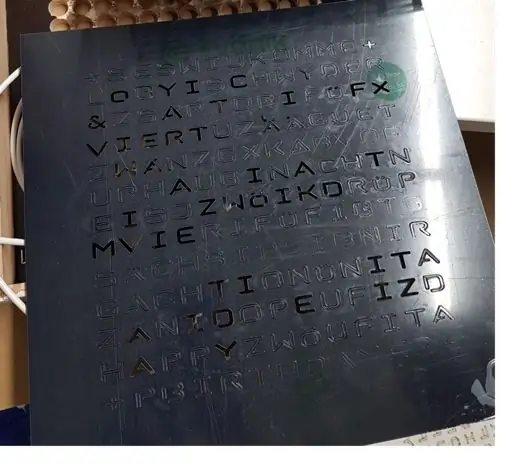
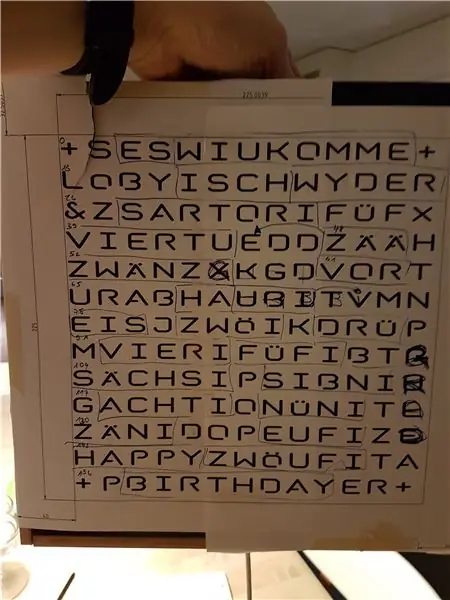
Ich habe die Acrylplatte online gekauft und einen Mars-Laserschneider von Thunderlaser verwendet, der im Maker-Labor zur Verfügung stand.
Zuerst habe ich die SVG-Datei mit inkscape erstellt. Drucken Sie es aus und sehen Sie nach, ob Buchstaben alle mit LED ausgerichtet sind.
Dann habe ich die Laserschneider-Software LaserGrave verwendet, um die Datei für den Schneider zu erstellen.
Machen Sie einige Probeschnitte mit Pappe oder Papier.
Und das Wichtigste. Machen Sie einige Probeschnitte auf dem Acryl, um die Einstellung des Lasers (z. B. Leistung, Geschwindigkeit) zu bestimmen. Der Laser muss vollständig durchschneiden, wenn nicht, die Leistung erhöhen oder die Geschwindigkeit reduzieren. Ich verwende immer 100% Leistung und spiele um die Geschwindigkeit herum.
Schritt 5: Fertig

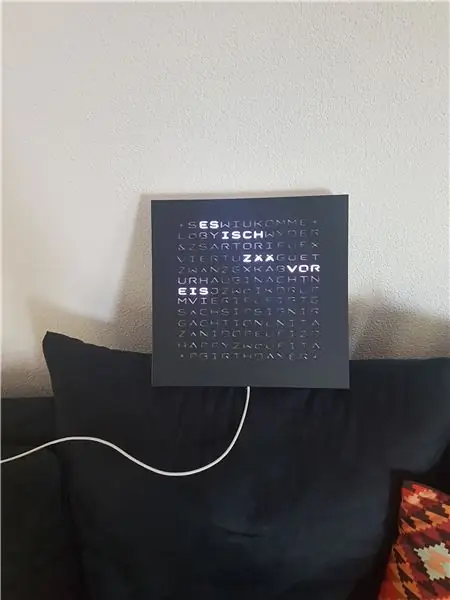

Jetzt reagiert die Wordclock auf die Helligkeit. Je heller die Umgebung, desto heller die LEDs.
Also die Wordclock an der gewünschten Stelle platzieren und die Helligkeit messen (über Konsole) und auf die gewünschten Werte anpassen.
Empfohlen:
Einen Arduino-Gitarren-Tuner herstellen – wikiHow

So bauen Sie einen Arduino-Gitarren-Tuner: Dies sind die Anweisungen, um einen Gitarren-Tuner aus einem Arduino und mehreren anderen Komponenten zu machen. Mit Grundkenntnissen in Elektronik und Codierung können Sie dieses Gitarrenstimmgerät herstellen. Zuerst müssen Sie wissen, was die Materialien sind. Ma
ALARMA ARDUINO CON SENSOR DE MOVIMIENTO, SIRENA Y AVISO AL TLF. MÓVIL: 9 Schritte

ALARMA ARDUINO CON SENSOR DE MOVIMIENTO, SIRENA Y AVISO AL TLF. MÓVIL: Este proyecto consiste en a alarma básica que Detecta presencia, activa una sirena de 108dB y visa al usuario mediante un SMS (opcional). Permite también el control remoto básico por parte del usuario a través de SMS (encendido, apagado, reinicio
Heimwerken -- Einen Spinnenroboter herstellen, der mit einem Smartphone mit Arduino Uno gesteuert werden kann – wikiHow

Heimwerken || Wie man einen Spider-Roboter herstellt, der mit einem Smartphone mit Arduino Uno gesteuert werden kann: Während man einen Spider-Roboter baut, kann man so viele Dinge über Robotik lernen. Wie die Herstellung von Robotern ist sowohl unterhaltsam als auch herausfordernd. In diesem Video zeigen wir Ihnen, wie Sie einen Spider-Roboter bauen, den wir mit unserem Smartphone (Androi
Einfaches BLE mit sehr geringem Stromverbrauch in Arduino Teil 2 - Temperatur- / Feuchtigkeitsmonitor - Rev 3: 7 Schritte

Easy Very Low Power BLE in Arduino Teil 2 – Temperatur-/Feuchtigkeitsmonitor – Rev 3: Update: 23. November 2020 – Erster Austausch von 2 x AAA-Batterien seit 15. Januar 2019 dh 22 Monate für 2x AAA AlkalineUpdate: 7. April 2019 – Rev 3 of lp_BLE_TempHumidity, fügt Datum/Uhrzeit-Plots hinzu, verwendet pfodApp V3.0.362+ und automatische Drosselung, wenn
Arduino-Programmierung über das Handy -- Arduinodroid -- Arduino-Ide für Android -- Blinzeln: 4 Schritte

Arduino-Programmierung über das Handy || Arduinodroid || Arduino-Ide für Android || Blink: Bitte abonnieren Sie meinen Youtube-Kanal für weitere Videos…… Arduino ist ein Board, das direkt über USB programmiert werden kann. Es ist sehr einfach und günstig für College- und Schulprojekte oder sogar für Produktprototypen. Viele Produkte bauen zunächst darauf für i
